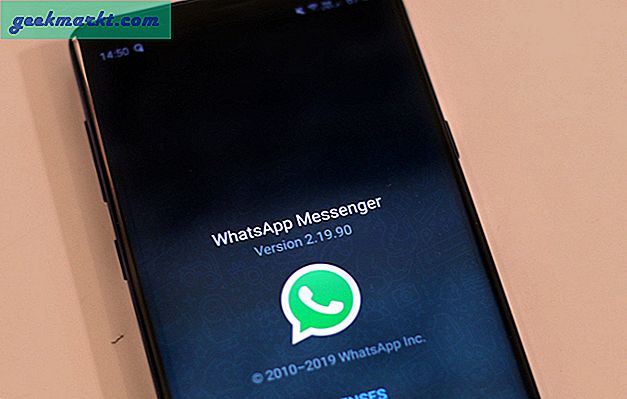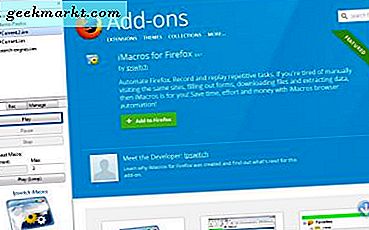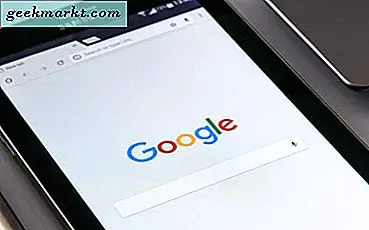
Som de fleste av oss bruker du sannsynligvis internett nesten hver eneste dag i livet ditt. Enten du jobber over internett, ser på filmer eller spiller spill, streaming av innhold fra hele verden, eller sjekker på vennene dine, er du sannsynligvis en vanlig bruker av internett. Dessverre, ettersom internett blir mer og mer nødvendig for de fleste handlinger i vårt daglige liv - bank, planleggingsreiser og store kjøp, skrive utkast til tidspapirer og så videre - må vi vurdere virkelige konsekvenser av vår mangel av personvern på internett. Nå, mer enn noen gang, er personvernproblemer på Internett hele tiden høye, med voksende spørsmål om hva annonsører skal ha lov til å vite om våre nettleservilkår. Nesten hvert trinn du tar på internett spores i noen form, og noen brukere har oppriktig fått nok.
Hvis du er en av dem, kan du vurdere å bruke et VPN-ikke bare på datamaskinen, men også på telefonen din. Blokkering av begge trådløse hotspots og mobiloperatøren din fra å se hva du ser er ikke bare en god ide, men en flott en. Det vil stoppe annonsører og dataleverandører fra å overvåke hva du gjør online. Dessverre er de fleste VPN-er enten betalt tjenester eller - som mange Hola-brukere fant ut i 2015 - bruker aktivt båndbredden din for umoralske eller ulovlige handlinger som botnetangrep, eller rett opp å selge dataene dine til de samme annonsørene du prøver å unngå . Ja, det er en farlig verden der ute for brukere som leter etter et gratis VPN å bruke uten å risikere dataene sine - men heldigvis har vi funnet de beste løsningene for woes.
Det er noen få ulike trinn som kreves for å velge og sette opp et gratis VPN. Å finne et godt utvalg kan være vanskeligere enn du tror - noen ganger er det vanskelig å fortelle hva en VPN gjør med dataene dine. Vi har brukt tiden på å forske og utarbeide denne veiledningen for å sikre at smarttelefonen din er trygg fra bloatware, botnet-angrep og skyggefulle VPN-tjenester som ønsker å selge dataene dine for profitt. La oss ta en titt på å bruke gratis VPN på Android - starter med å velge en god VPN-tjeneste som skal brukes.
Velge ditt gratis VPN
Som nevnt kan dette være et vanskelig område, fylt med skyggefulle tegn og uklar informasjon om hva en VPN skal gjøre med dataene den mottar fra deg. Siden vi er interessante i å bruke et VPN til å skjule informasjonen fra nysgjerrige øyne, vil vi sørge for at vi er så forsiktige med dataene som muligens. Vanligvis er en betalt VPN-tjeneste mer pålitelig i både fart og sikkerhet, men det betyr ikke at det ikke er noen gode gratis alternativer der ute også. Selv om dette ikke er en komplett liste, er dette noen av VPNene vi bekreftet å være troverdige, mens de i det minste tilbyr et gratis nivå for brukere som leter etter en VPN-tjeneste på Android.

- TunnelBear: TunnelBear er en av våre svært favoritt VPN apps for Android og PC. Det er ikke et helt gratis program, med betalte nivåer tilgjengelig hvis du bestemmer deg for å få mer ut av tjenesten. Det som gjør Tunnelbearbeidelsen så stor, er påliteligheten av tjenesten og anbefalingene fra ekte teknikere, inkludert brukere som Linus fra Linus Tech Tips. Gratis tilbyr TunnelBear deg hver eneste funksjon som er tilgjengelig via tjenesten, inkludert 256-biters kryptering, GhostBear VPN-maskering og mer. Det eneste som skiller seg mellom de frie og betalte nivåene for TunnelBear, er mengden data du tildeler per måned. Gratis tier tilbyr deg 500 MB gratis dataflyting mens VPN er aktiv, nok til å surfe på nettet og sjekke e-posten din på en kaffebar mens du er på offentlig Wi-Fi. Hvis du ønsker å bruke en VPN for tjenester som Netflix, vil du sjekke ut andre plattformer som tilbyr større datamengder gratis, men for de fleste VPN-brukere der ute, tilbyr TunnelBear det perfekte mellomlaget mellom usikre, gratis VPN og dyre betalte VPN-er.
- OpenVPN Connect: Mens TunnelBear fokuserer på å være et enkelt plug-and-play VPN som fungerer for de fleste brukere uten problem, er OpenVPN på det motsatte av spektret. OpenVPN er, som navnet antyder, et helt åpen kildekode-VPN tilgjengelig på både PC og Android som er gratis å bruke, men avhengig av bruken din, kan det kreve at abonnementsplanen får tilgang til serveren. Som det er tilfelle for flertallet av open source-plattformer, er OpenVPN ikke den beste VPN-plattformen på markedet. Selv om de tekniske kunnskapsrike brukerne på Android kanskje ikke har et problem å sette opp og bruke appen, kan vanlige brukere være litt forvirret på den uforklarlige terminologien og teknisk sjargong som utgjør en stor del av appens informasjon. Når det er sagt, er OpenVPN fylt med funksjoner som vil glede de fleste brukere hvis de velger å bruke OpenVPN Connect, inkludert en strømsparingsmodus som oppdager når telefonen blir brukt, multifaktorautentisering for ekstra sikkerhet og modifiserbare VPN-innstillinger for alle brukere som føler at de kan dykke inn i den dype enden av VPN-bassenget.

- OpenVPN for Android: En annen VPN som er bygget på OpenVPN-plattformen som vi diskuterte ovenfor, har denne klienten et bedre utseende og design enn de fleste andre plattformene vi har sett på Google Play, men det betyr ikke at det er perfekt. Som OpenVPN Connect, OpenVPN for Android (ja, navnsystemet er forvirrende) krever et abonnement på en VPN-server som gjør at appen ikke er helt gratis for de fleste brukere.
- TurboVPN: Som toppresultatet for "gratis VPN" på Google Play, og en høy vurdering av 4, 7 av 5, er TurboVPN et av fellesskapets favoritt, helt gratis VPN-apper på markedet - men det betyr ikke at det er en umiddelbar nedlasting. For en har vi hatt problemer med å verifisere nøyaktig hva TurboVPN gjør med dataene dine, og dette er grunn til bekymring. Selv om hastighetene er anstendig og utformingen av appen selv er søt og enkel å bruke, er appens "offisielle" side en Facebook-side, og det ser ut til å være koblet til et kinesisk teknologibedrift som også lager farttestapper for Android. Mange av deres innlegg på Facebook, selv om de oppdateres regelmessig, er skrevet på dårlig engelsk, og det er vanskelig å fortelle nøyaktig hvem som står bak selve applikasjonen. Vi sier ikke at du ikke bruker TurboVPN, men vær forsiktig når du velger en app som har en mystisk bakgrunn av hvor informasjonen din går.

- Private Tunnel VPN: Denne appen er faktisk bygget direkte av det samme teamet bak OpenVPN Connect, men skjer med et nyere, mer moderne brukergrensesnitt for kommunikasjon med applikasjonen. Dessverre kommer den tiden og forbedret brukergrensesnitt til en pris: bare de første 100mb er gratis med Private Tunnel, og planene forbi som kan bli ganske dyre. Selv om vi foretrekker utseendet til Private Tunnel-appen over noe som OpenVPN Connect, bruker de begge samme backend-plattform for å koble brukere til VPN-servere over hele verden.
Vi foreslår at du går med TunnelBear over de andre VPN-tjenestene ovenfor. For de fleste er 500 MB beskyttet nettlesing per måned det perfekte gratis nivået, og du kan til og med tjene ekstra nettleserdata ved å se annonser og dele tjenesten med vennene dine. Fordi TunnelBear er en betalt tjeneste med en gratis tier, trenger du ikke å være så bekymret som du kan være om dataene dine og båndbredden blir stjålet eller brukt mot deg.

Sette opp VPN-en
Når du har valgt ditt valg fra listen ovenfor, eller hvilken annen plattform du foretrekker, så lenge det er trygt og sikkert å bruke, vil du laste den ned på telefonen din fra Google Play Butikk. Hver VPN setter opp på egen måte, med TunnelBear som det enkleste å aktivere og bruke, og OpenVPN Connect er det vanskeligste. Siden vår anbefalte anbefaling ovenfor var å bruke TunnelBear for alle dine VPN-behov, tar vi en titt på hvordan du konfigurerer TunnelBear på enheten, spesielt fordi det er så enkelt.

Når appen er installert på telefonen, starter du prosessen ved å opprette en TunnelBear-konto (eller hvis du av en eller annen grunn har en TunnelBear-konto, logger deg på med din forhåndsdefinerte brukeridentifikasjon). Etter at du er logget inn i appen, vil du bli presentert med TunnelBears hoveddisplay: et kart over ditt nåværende land, flere illustrerte, animerte tunneler som kjører til forskjellige land rundt om i verden, og en på / av-bryter øverst på skjermen. Bunnen av skjermen har to viktige notater: landet du skal omdirigere dataene dine gjennom (som du kan endre og velge fra rullegardinlisten ved å trykke på pilikonet), og mengden gratis eller betalt data gjenværende med søknaden din for måneden. Når du har valgt et land å velge mellom, eller du har valgt å forlate appen på standardforbindelsen, vri bryteren øverst på skjermen. Du vil motta en melding fra Android, og varsle deg om at du kobler til et VPN (som av åpenbare grunner kan være et sikkerhetsproblem hvis du ikke er kjent med VPN-en). Tillat appen å aktivere VPN ved å godta meldingen, og "bjørnen" vil "tunnelere" sin vei til en nærliggende stat eller et land som forbinder deg med en VPN.

De fleste andre VPN-tjenester som er skissert over, følger en lignende aktiveringsmetode: logg inn i appen og tjenesten du ønsker, velg et land fra listen over servere som er tilgjengelig i appen, aktiver VPN og gi tillatelse til Android for å bruke VPN-tilkoblingen for Din informasjon skal omdirigert gjennom.
Deaktiverer VPN-en
Hvis du har grunn til å tro at noe fisket eller mistenkelig skjer med telefonen på grunn av VPN-tilkoblingen din, eller er du usikker på når informasjonen din blir omdirigert gjennom VPN-serverne dine, og når det ikke er det, kan det hende du vil deaktivere VPN fra innenfor Android selv. Noen VPN-apper kan fylles med spam, annonser og datasporere som bruker informasjonen din til å tjene penger. Du vil fjerne disse appene fra telefonen din. Den enkleste måten å fjerne og deaktivere en VPN på telefonen er å avinstallere appen, men hvis du ikke kan eller vil ikke gjøre det, vil du deaktivere VPN i telefonens innstillingsmeny. Slik gjør du det:

- Start med å åpne innstillingsmenyen og finn kategorien "Trådløs og nettverk" i innstillinger. Velg "Mer" fra denne kategorien for å laste inn mer spesifikke nettverksinnstillinger.
- Her finner du VPN-menyen og velger den. Hvis telefonen din støtter mer enn én type VPN, kan du se etter "Grunnleggende VPN."
- Herfra finner du VPN du har konfigurert på telefonen din tidligere (TunnelBear, OpenVPN, etc). Trykk på innstillingsmenyen.
- Dette er hvor du finner noen forskjellige innstillinger for telefonens VPN, inkludert muligheten til å la den alltid være på, og muligheten til å slette hele profilen.
- Trykk på "Slett VPN-profil."
- Trykk på "Slett" når du kommer på skjermen. Hvis du ikke vil slette PVN, klikker du på "Avvis".

Dette fjerner ikke appen fra enheten din, men den stopper at appen kjører i bakgrunnen (hvis den kjører), og du må gi apptillatelsene igjen for å begynne å kjøre VPN-tjenestene. Dette kan være nyttig for å tilbakekalle tillatelser hvis du vil sikre at en rogue eller potensielt rogue VPN ikke snooping på informasjonen din uten ditt samtykke eller kunnskap. Slett bare VPN fra innstillingene dine når du ikke bruker det, og skriv på nytt Appens tillatelser når du trenger en VPN.
***
Her er bunnlinjen når det gjelder gratis VPN-er: De fleste av dem har noen dødelig feil. De er enten ad-support, båndbreddebegrenset, eller selger og bruker dataene dine i bakgrunnen, noe som gjør det til et farlig verktøy for de fleste brukere å leke med. Hvis du vet hva du gjør - og du vet hva du skal se etter når det kommer til mistenkelig datanbruk eller atferd inne i en app-fri og lagdelt VPN-er, kan være et godt verktøy for å holde på telefonen din. Fra å surfe rundt informasjon på et offentlig trådløst hotspot for å sikre at online shoppingaktiviteten ikke blir sporet, er VPNer en fin måte å skjule aktiviteten din fra snooping Internett-leverandører, datalagere som annonsører og svake, ubeskyttede trådløse hotspots.
Hvis du vil ha det beste av det beste i VPN-forbedrede hastigheter, mer stabile forbindelser, ubegrenset databruk over VPN-serverne dine, etc., anbefaler vi at du oppgraderer til betalte VPN-er, inkludert TunnelBear egen tjeneste eller alternative tjenester NordVPN (hvorav Det er også en gratis prøveversjon tilgjengelig), Private Internet Access VPN eller PureVPN. Når det er sagt, er TunnelBears gratis tier nyttig for å teste eller bruke et raskt VPN når det er nødvendig, og andre VPN-er i Google Play-lignende TurboVPN-gir gratis tjenester, selv om det er usikkert hva som skjer med dataene dine gjennom disse tjenestene. Det viktigste å huske når du bruker gratis VPN er dette: vær forsiktig, akkurat som du ville på et usikret nettverk. Husk å ikke la kontoinformasjonen være logget inn i en ukjent enhet eller et nettverk, og bruk en passordbehandling for å beskytte dataene dine. VPN er et godt verktøy for ditt internettvern og sikkerhet, så lenge du er forsiktig med hvilken plattform du velger.